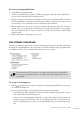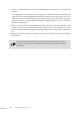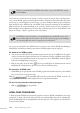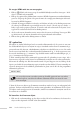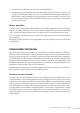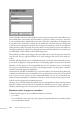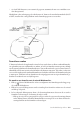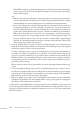Operation Manual
Studio Webdesign 4 Pro 201
Zo past u een navigatiebalk aan:
1. Dubbelklik op de navigatiebalk.
2. Activeer het tabblad Type navigatie en klik op Aangepast. Merk op dat het tabblad Aan-
passen wordt toegevoegd aan het dialoogvenster.
3. Wijzig via slepen-en-neerzetten de volgorde en structuur van de afzonderlijke elementen
in de navigatiebalk. U kunt hiervoor ook de opties Omhoog, Omlaag, Naar lager niveau
en Naar hoger niveau gebruiken aan de rechterkant van het tabblad.
4. Klik op Element toevoegen als u een nieuw element wilt toevoegen onder aan de naviga-
tiebalk. Selecteer vervolgens in het dialoogvenster dat daarop verschijnt een type hyper-
link, stel het doelvenster of -frame in en geef een titel op voor het nieuwe element. Klik
daarna op OK.
5. Klik op OK om uw wijzigingen toe te passen.
EEN SITEMAP TOEVOEGEN
U kunt een sitemap aan uw website toevoegen met dit programma. Deze handige voorziening
bevordert de toegankelijkheid van uw site door te voorzien in links waarop gebruikers kun-
nen klikken om naar de verschillende onderdelen van uw site te gaan.
Desgewenst kunt u de sitemap op een pagina plaatsen die in de navigatiebalk
voor uw site is opgenomen. Dan is de sitemap vanaf alle webpagina’s in uw site
toegankelijk.
Zo voegt u een sitemap toe:
1. Klik op Sitemap invoegen in het vervolgmenu Navigatiehulpmiddelen toevoegen op
de werkbalk Webobjecten.
2. Doe in het vak Navigatie van het dialoogvenster Sitemap het volgende:
* Als u bladwijzers hebt gebruikt in uw site en die in de sitemap wilt opnemen, activeert
u het selectievakje Inclusief bladwijzers.
* Selecteer in de vervolgkeuzelijst Doelframe/-venster het venster of frame waarin u de
sitemap wilt openen. Misschien wilt u de sitemap bijvoorbeeld in een nieuw venster
openen, zodat gebruikers terwijl ze de sitemap bekijken door uw site kunnen navige-
ren.